Twitter es un servicio de internet gratis que combina propiedades de mensajería instantánea , los blogs y mensajes sms. Ten paciencia con la carga de la pagina, tiene graficos para facilitar el aprendizaje, puedes dar click en ellos para agrandar las imagenes y verlas en detalle.
Gracias a Twitter es posible compartir informaciones breves acerca de tu vida y seguir la información de otra gente que te importa a través de la web. En Twitter se envían mensajes de texto de una longitud máxima 140 caracteres, a estos se les llama Tweets que pueden ver los usuarios que te siguen y tu puedes ver los mensajes de la gente que sigues. Para mandar un Tweet puedes utilizar la pagina de Twitter, desde un teléfono celular o programas que pueden instalarse en tu computadora.
 |
| Este es el cuadro donde anotaras tus Tweets. Puedes anotar lo que se te ocurra hasta 140 caracteres, en el ejemplo me quedan todavia 110 caracteres. |
Antes de poder enviar los Tweets necesitas ir a Twitter.com y registrarte. Te pedirán varios datos de los más importantes es el nombre de usuario, este será el que te identifique en Twitter, puede tener hasta 15 caracteres y no puede estar repetido, si alguien ya posee el que tu quieres puedes buscar diferentes combinaciones de números, letras, y guiones.
Después de registrarte Twitter te recomienda llenar una pequeña descripción de quien eres y te permite hasta 160 caracteres. Puedes subir una imagen que te identifique, que le llaman avatar. La información que pongas servirá para que los demás te puedan encontrar y también se incluye en un correo electrónico que le llega a cualquier persona que nosotros empecemos a seguir.
Algunas características importantes:
Tweet – (tuit, tuiteo, twitt) Cada uno de los mensajes de hasta 140 caracteres que escribimos en nuestros mensajes.
Nombre.- El nombre de usuario que hayamos elegido tiene la letra arroba @ agregada al principio por ejemplo el mío es @zibertronics
TL (TimeLine): significa linea de tiempo, es el espacio donde revisas los tweets de las personas que sigues. Se ubica en tu página de inicio.
Followback: Cuando tienes un nuevo seguidor y tú lo sigues de vuelta.
Siguiendo- following. Son los usuarios que nosotros estamos siguiendo, cuando alguno manda un tweet de inmediato aparecerá en nuestro tablón o timeline.
Seguidores- followers.- Son los que nos sigue porque les interesa lo que escribimos. Cada vez que mandamos un tweet lo ven en sus tablones. Si seguimos a alguien no es obligatorio que también nos siga o viceversa.
Unfollow: Es cuando dejas de seguir a otro usuario. Quiere decir que las actualizaciones de esta persona ya no aparecerán en tu TL .
Listas.- Nos ayudan a organizar lo que seguimos por temas, intereses. Podemos seguir listas incluso que fueron creadas por otros usuarios. Podemos buscar en esta listas personas afines a nosotros.
Avisos.- cuando un usuario empieza a seguirnos Twitter nos manda un email con su usuario, su perfil y las cuentas que seguimos en común.
Etiquetas-Hastags.-Podemos etiquetar temas o discusiones para poderlas seguir fácilmente solo tenemos que agregar el símbolo # antes de la palabra por ejemplo #powerpoint.
Temas del momento-Trending topics.- Es un índice formado con los temas más populares en Twitter en el momento, se pueden realizar búsquedas por país o ciudad.
Trolear o Troll: vocablo de Internet que describe a una persona que sólo busca provocar intencionadamente a los usuarios o lectores, creando controversia lo que podría resumirse en el acto de atacar bruscamente a un twittero. Proximamente agregare mas detalles a mi tutorial y graficos.


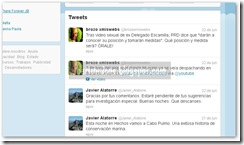
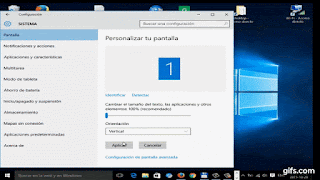
No hay comentarios:
Publicar un comentario
Comenta lo que gustes positivo, negativo para poder mejorar este blog.